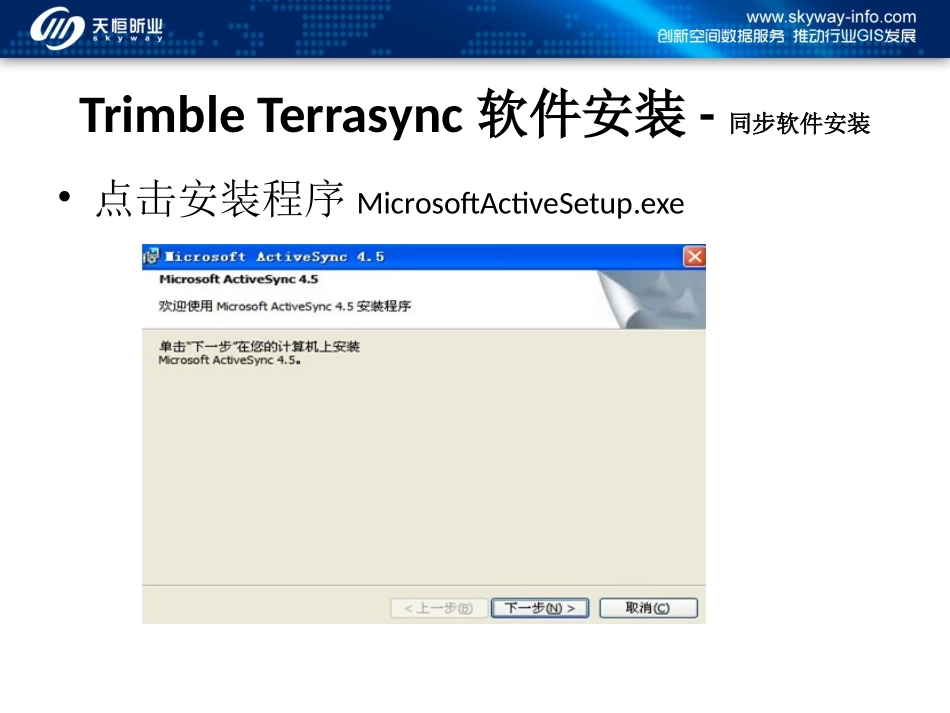Trimble相关软件安装北京天恒昕业科技发展有限公司常安15203725186TrimbleTerrasync软件安装—注意事项•开始安装前,请确保GPS设备上有足够的可用内存。要安装Terrasync软件,至少需要10MB的可用内存。如果安装到辅助内部存储位置(如GeoExplorerCE系列手持设备上的磁盘),Terrasync还需要该位置有至少10MB的可用空间和5MBRAM。•如果GPS设备上没有足够的内存空间,则安装过程中会出现一条消息,询问是否继续进行安装。点击“取消”,从GPS设备删除所有不需要的程序或数据文件,或增加存储内存。然后,再次开始安装。TrimbleTerrasync软件安装-同步软件安装•点击安装程序MicrosoftActiveSetup.exeTrimbleTerrasync软件安装•点击下一步TrimbleTerrasync软件安装•输入个人信息(根据个人喜好)TrimbleTerrasync软件安装•选择安装目录,此处选择默认,下一步TrimbleTerrasync软件安装•点击安装:TrimbleTerrasync软件安装•安装过程中,耗时一两分钟:TrimbleTerrasync软件安装•安装完成:TrimbleTerrasync软件安装•其他的全部选择“取消”同步成功后会显示如下提示界面,点击“关闭”即可:TrimbleTerrasync软件安装•Terrasync软件安装•Terrasync的源程序包含两个文件,一个是程序包TerrasyncWMSetup.exe,另一个是汉化包TerrasyncLanguage_Chinese_PPC.exe,安装的先后顺序是先装程序包TerrasyncWMSetup.exe,然后再装汉化包TerrasyncLanguage_Chinese_PPC.exe:TrimbleTerrasync软件安装•进入欢迎界面,点击Next下一步:TrimbleTerrasync软件安装•进入用户协议界面,内有天宝程序使用声明,阅读后点击Yes:TrimbleTerrasync软件安装•进入安装码输入界面,输入安装码TrimbleTerrasync软件安装•点击Next下一步,开始进行程序安装:TrimbleTerrasync软件安装•安装过程中:TrimbleTerrasync软件安装•安装进度条指示安装进度:TrimbleTerrasync软件安装•安装完成,点击Finish:TrimbleTerrasync软件安装•出现如下激活窗口,由于安装程序正在手持机中进行还未完成,无法立即进行激活,因此该窗口可暂时不进行操作或关闭:TrimbleTerrasync软件安装•查看手持机,安装程序将会在手持机中进行安装,TrimbleTerrasync软件安装•安装结束:TrimbleTerrasync软件安装•找到之前的程序激活窗口:TrimbleTerrasync软件安装•出现激活方法界面TrimbleTerrasync软件安装•下一步,复制对话框中的内容另存为txt文本以获取注册信息TrimbleTerrasync软件安装•完成TrimbleTerrasync软件安装•激活成功后安装汉化包,双击运行TerrasyncLanguage_Chinese_PPC2005.exe:TrimbleTerrasync软件安装•点击安装TrimbleTerrasync软件安装•点击完成TrimbleTerrasync软件安装•获取注册文件TrimbleTerrasync软件安装•将注册文件复制到手持机windows文件夹中TrimbleTerrasync软件安装安装完成后把terrasycn文件夹中的Terrasync.exe图标复制到手持GPS里面任意一个位置,点击运行!就可以完成软件的安装双击安装文件中的图标GPSPathfinderoffice软件安装双击安装文件中的图标GPSPathfinderoffice软件安装•点击红圈中的安装程序:GPSPathfinderoffice软件安装•选择“中文(简体)”点击确定:GPSPathfinderoffice软件安装•选择“中文(简体)”点击确定:GPSPathfinderoffice软件安装•然后就会出现准备安装的进度条:GPSPathfinderoffice软件安装•点击下一步:GPSPathfinderoffice软件安装•选择红色圈住的选项,点击前进GPSPathfinderoffice软件安装•打开安装包里的key(安装序列号)文件或者是SN文件,复制里面的安装码到下面的文本框中GPSPathfinderoffice软件安装•点击前进GPSPathfinderoffice软件安装•点击前进GPSPathfinderoffice软件安装•将项目修改、连接管理器全部不选中GPSPathfinderoffice软件安装•出现安装进度条GPSPathfinderoffice软件安装•不用更新,选择跳过这一步GPSPathfinderoffice软件安装•双击汉化包•出现如下图:直到下面的黑色的对话框消失即汉化完成GPSPathfinderoffice软件安装•重启电脑•双击桌面上的GPSPathfinderOffice快捷方式即可启动•第一次启动GPSPathfinderOffice软件时,会出现下面的菜单,询问是否进行时区设置GPSPathfinderoffice软件安装•时区设置好了,会弹出一个项目设置对话框,如果我们不进行设置,以后的数据将保存在“我的文档/GPSprojects”,要修改就点击下面的“修改”GPSPathfinderoffice软件安装•新建项目,我们就可以设置数据保存的路径了,设置好了点击确认即可。•到此软件的安装结束。谢谢聆听!Thanks